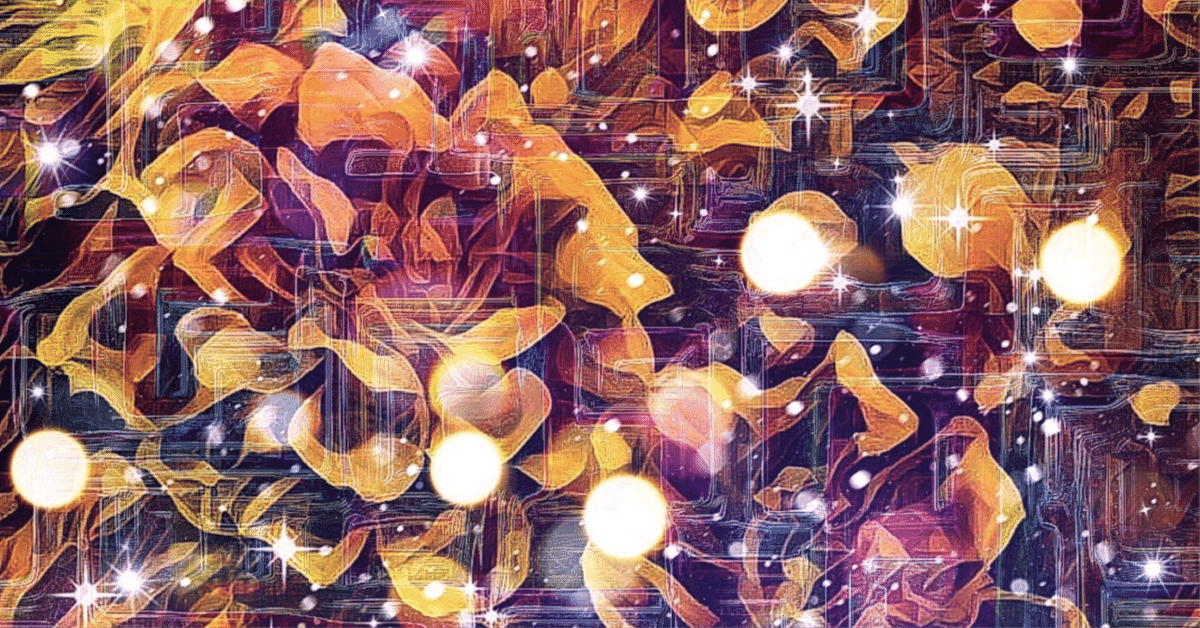
動画編集作業効率を上げるフォルダ構成
みなさんこんにちは!わがしです!
本日は動画編集時のフォルダ構成について解説しようと思います!
これはわがし流になりますが、皆さんの参考になればと思っています!
フォルダ構成の大まかな形
まずはフォルダ構成がどんな感じになっているのか簡単な画像にしたものを見ていきましょう。

大体こんな感じです。素材フォルダの中に効果音フォルダであったり画像フォルダだったりといったジャンルごとに分かれています。
ここに描かれている以外にも3D素材やエンコード済み動画・立ち絵・その他のツール等も素材フォルダの中に入れています。
私の場合はどこでも使用可能な素材のみを使用しているため、大元となる素材フォルダが一つしかありませんが、個人利用のみ使用可能素材であったり、営業利用が禁止されている素材をインストールしている方はもう一つ同じ構成のフォルダを作成することをオススメします。フォルダ名は商用利用可能素材と商用利用不可素材みたいな感じで自分にとってわかりやすい名前にしておきましょう!
商用利用を目的として、商用利用不可素材を動画に使用してしまえば、それが誤って使ってしまったものだとしても利用規約違反になってしまいます。
動画依頼主様にも、その動画を作成するために携わった方々にも多大な迷惑をかけてしまうため、必ず分けておくか、そもそも怪しい素材はダウンロードをしないようにしましょう。
あと、ダウンロードフォルダでずっと保存しておくのはやめましょう。整理するのが大変になります。最悪ドキュメント、ちょっと嫌だけどCドライブ、あるなら絶対にDドライブに保存しておきましょう。
それぞれのフォルダ構成
では次にそれぞれのフォルダの構成を見ていきましょう
プロジェクトファイルフォルダ
最初はプロジェクトファイルを格納しているフォルダ構成を見ていきましょう。
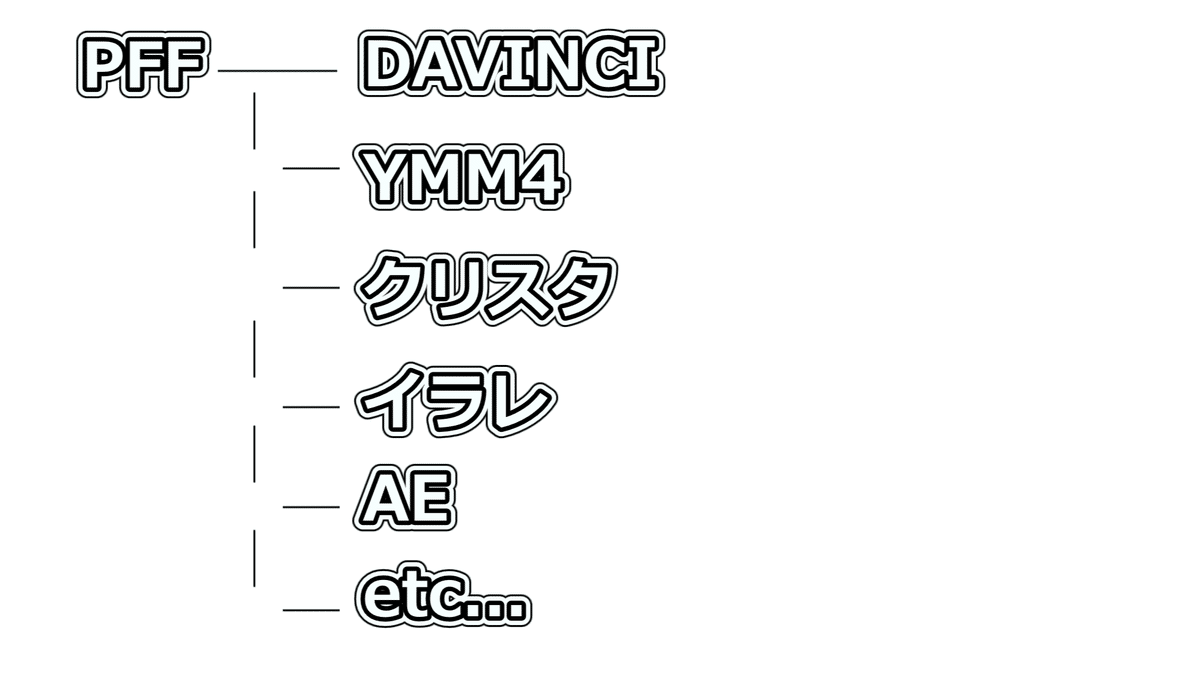
便宜上プロジェクトファイルフォルダをPFFと略させていただきました。プロジェクトファイルフォルダの中はこんな感じになっています。ついでに言うとこれ全部フォルダです。
それぞれ動画編集ソフトだったり、イラストソフトだったりの名前のフォルダを作成しています。さらにその中で一番フォルダが多いものはこんな感じになっています

めちゃくちゃ分けています。一番上は依頼系のファイルを入れていく場所になります。この中に依頼ごとにフォルダを作成して、そこに素材やどんな風に作るのかメモしたもの、メインのプロジェクトファイル等を入れています。あとは質問事項をテンプレートにしたメモ帳も置いています。
上から二番目はなんかです。本当になんかって名前で使っています。ここには自主制作動画や合作のプロジェクトファイルを置いています。常に2,3個動画の制作を進めているので、このフォルダがないとすぐにパンクしちゃう。
次に検証系フォルダ。このフォルダは検証を行うためのプロジェクトファイルを置いておくフォルダ。まれにノイズを使った実験とか、これやったらいい感じのやつが作れそうって時はここで作業をしています。
次に解説、これは解説動画を作成するときに使用しています。プロジェクトファイルのほかにメモがたくさんあるので、これも絶対にフォルダ管理しないと死んじゃうやつです。
最後にメモ.txtこいつは次の予定ができた時とか、緊急で書き残しておきたいものがあったときによく使っています。これがあるのとないのとで、結構表現の幅が変わってきてしまう。
あとはそれぞれのフォルダの中に編集が終わったプロジェクトファイルを入れていくoldフォルダを作成しています。あまり大きな声で言えないけど、モーグラとか使いまわしするときに便利。
編集ソフトフォルダ
次に編集ソフトフォルダなのですが、こちらはフォルダ名そのままです。編集ソフトやイラストソフトを置いておくフォルダです。
素材フォルダの中身を綺麗に保つために必須級のフォルダです
効果音フォルダ
こちらは効果音を置いておくフォルダです。フォルダ構成はこんな感じにしています。
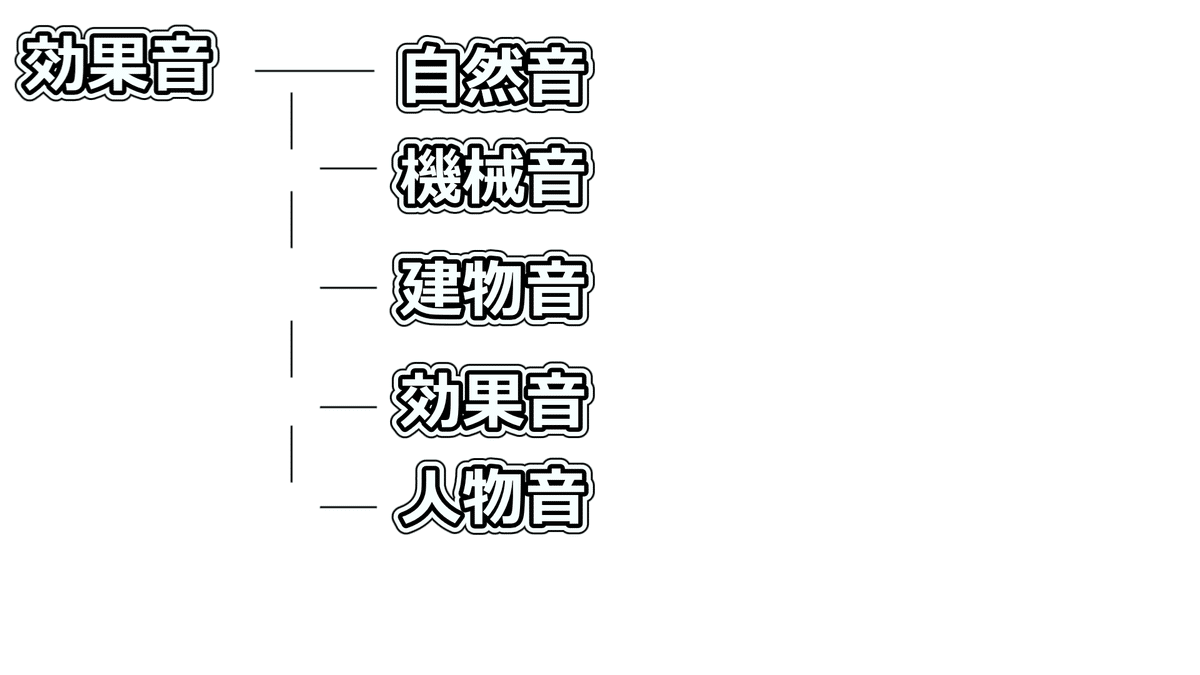
これもそれぞれフォルダになっています。
自然音は雨や雷、動物の鳴き声等の効果音を置いています。
機械音は車の音やドリルの音等機械から発生するような音を置いています。
建物音はインターホンの音や、トイレの音、鐘の音等建物に関係するような音を置いています。
効果音はエンターキーをたたく音クイズでよく聞く音など入れています。
人物音は人が歩く音、人がくしゃみをする音などを入れています。
正直効果音はどこに置けばいいのか悩むものが多いので適当に入れています。大丈夫、よく使うものはどこに置いてあるのか覚えるから。
動画フォルダ
続いて動画フォルダの構成になります。

基本的にはそれぞれのサイトでダウンロードした動画を、サイトの名前を付けたフォルダの中に置いています。boothやギガファイル便等で配布しているものをダウンロードした場合は個人の動画というフォルダに動画を入れています。
最後に録画フォルダ。この子の中も実はいくつかフォルダを作っています。
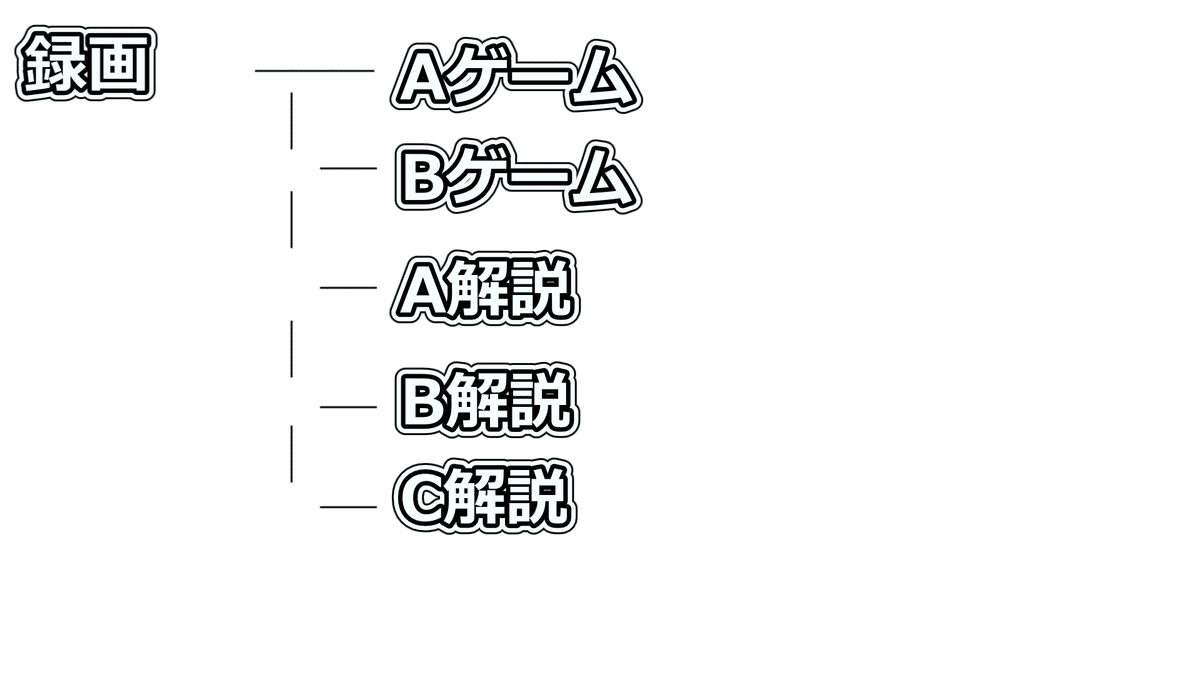
ゲームの録画は当然のように分けていて、解説動画を作る用の録画もしっかり分けています。
特に長編の解説を作成する場合「あっ、これ録画し忘れていた!!」が発生してしまうため、必ず分けて保存しています。
画像フォルダ
次に画像フォルダのフォルダ構成について
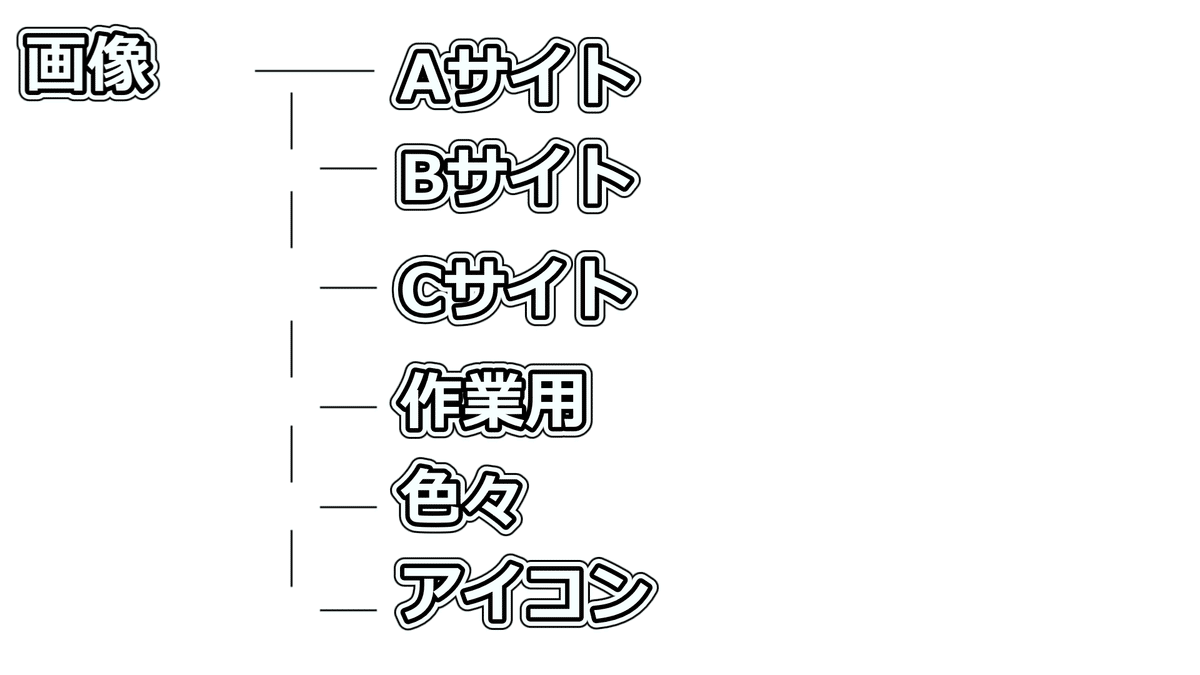
それぞれのサイトからダウンロードした画像はそれぞれのサイトの名前を記載して、そこに保存しています。
作業用のフォルダの中には、さらにどの作業に使用しているか名前を書いたフォルダを用意しています。ものによってはさらにその中に、連番pngを置くようのフォルダがあったりします。これは不要になったらすぐに削除しています。他には動画のサムネを作成したときに保存しておいたりしています。
色々フォルダには本当に色々入れています。作ったYouTube用のサムネやboothのサムネ自分のアイコンやいつか使うかもしれないから念のため残しているといったよくわからない画像たちが眠る墓場です。
アイコンフォルダにはみんなのアイコンを保存しています。保存や使用の許可は毎回取って置いています。
楽曲フォルダ
楽曲フォルダはこんな感じです

それぞれのサイトそれぞれの方の名前を記載したフォルダの中にダウンロードした素材を置いています。
その他
今紹介した以外のフォルダも今まで紹介したもののように、それぞれのサイトでダウンロードしたものを、それぞれのサイトの名前のフォルダに入れています。とても管理がしやすいのでオススメです。
他の方法としては、寂しいや楽しい、不思議といった雰囲気でフォルダ分けをしてあげて、そこに素材ファイルを置いていくといった方法もあります。
ただし、その場合はファイルを右クリックしたときに出てくるプロパティの、詳細のタブにどこからダウンロードしたものかを記載しておくことを忘れないようにしましょう。

ここに情報を記載するのは必須ではありませんが、素材のクレジット表記を行う際に記載の有る無しによってかかる時間がとても変わってきます。
「あれ、これってどこのサイトからとってきたっけ?」「あれ、これってクレジット表記必須だっけ?」そんな迷いが出たらもう地獄。ダウンロードした素材をどこからダウンロードしたのかインターネットという大海を探し回ることになります。
なので、ここのプロパティの詳細にどこからダウンロードしたのか情報を記載しておくことを強くオススメします。
これはフォルダをサイト名でまとめている人もやっておいて損はないと思います。
ただ、一つ注意点があり、ファイルによってこの情報が記載できないものもあります。
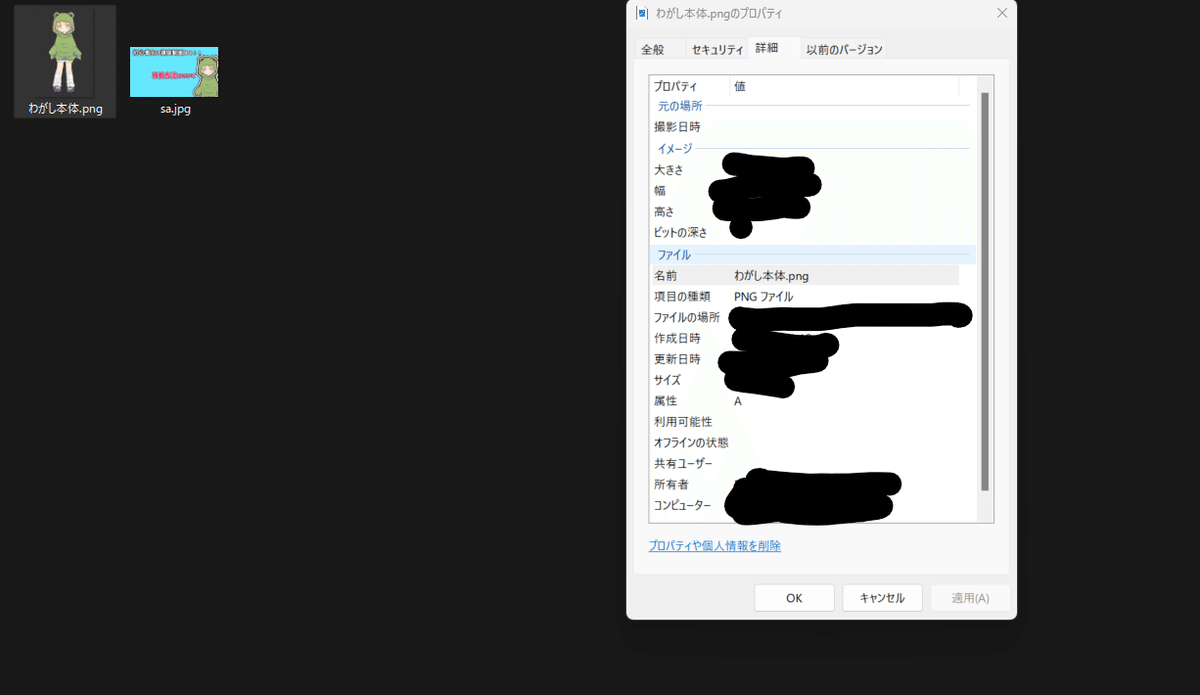
こちらのようにファイルの情報しか書かれていないものがあります。
ですので、フォルダはサイトや人物の名前でクレジット表記をしやすいようにしておくのをオススメします。
さいごに
ここまで読んでくださりありがとうございました。
私はフォルダは作れば作るほどいいと思っている人間なので、今回紹介したように大量のフォルダを作成しています。
フォルダが少ないと、「これはどこからダウンロードしたっけ?」「これはどんな素材何だっけ?」「あのファイルを見つけたいんだけど、いくらスクロールしても辿りつかないし見つからない…」そんな状態になりかねないです。
フォルダ整理は今からでも遅くありません。
今やっている作業が終わり、ファイルを移動しても動画制作やその他の制作に影響が出ない状態を作り、ファイルを移動させましょう。
絶対に動画制作が終わる前にファイルを移動させないでください。めちゃくちゃに後悔します。
そんな感じで、今回の解説は以上です。
良ければフォローやいいねをお願いします。制作の励みになります。その他意見や質問等も募集中です。
この記事が気に入ったらサポートをしてみませんか?
